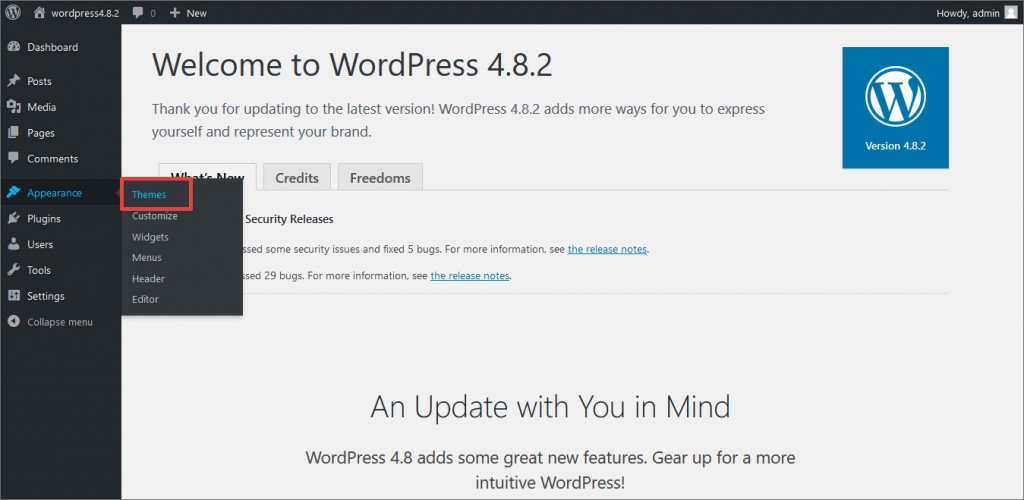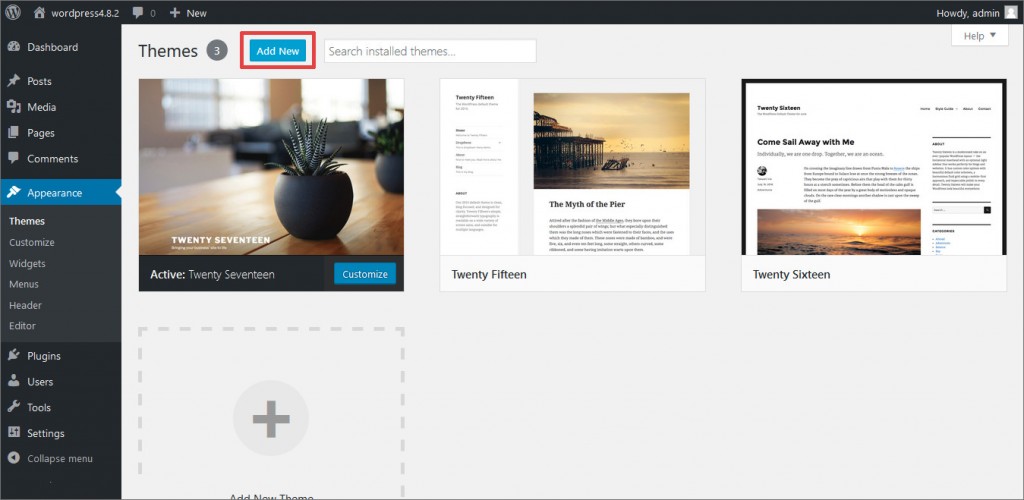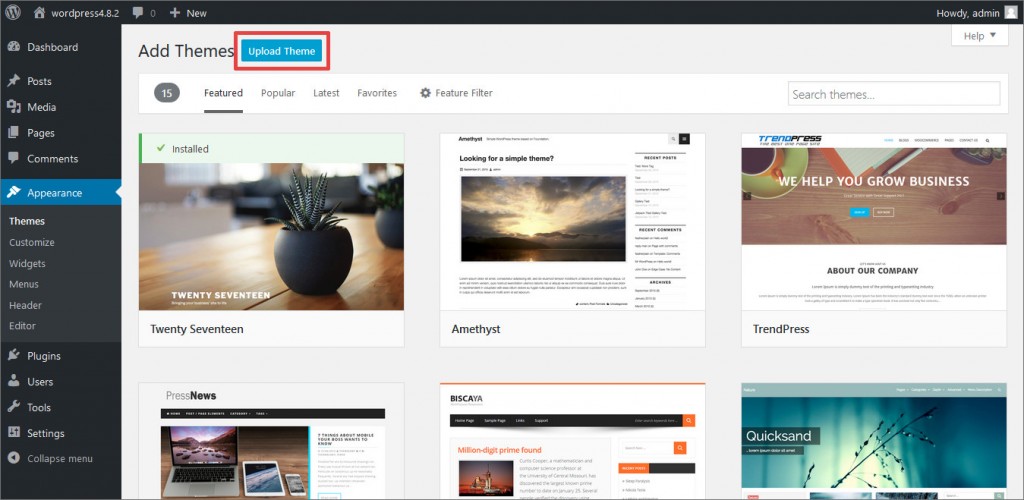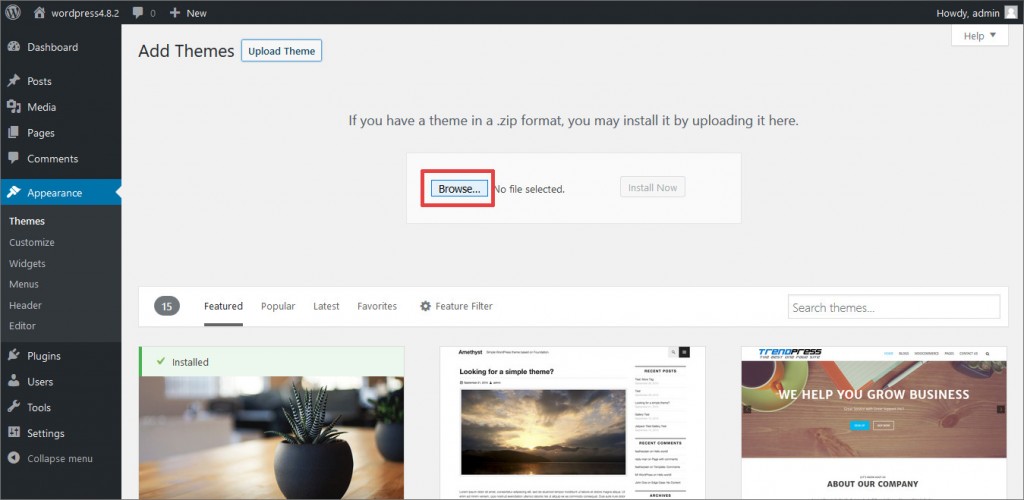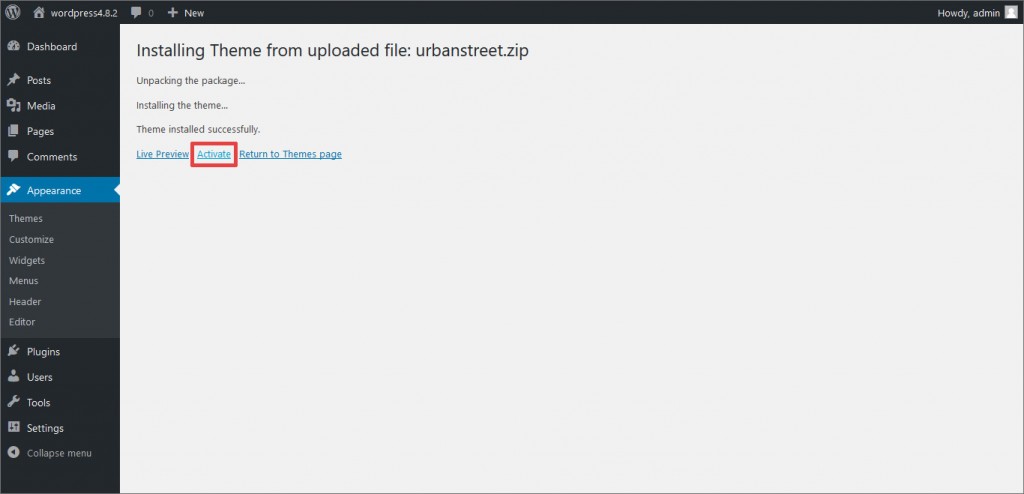Hoe WordPress-thema’s te uploaden en te installeren
Maken en exporteren van WordPress Thema’s
Open TemplateToaster en selecteer WordPress, Nu kunt u beginnen met het ontwerpen van scratch of kies een kant en klaar WordPress Thema. Exporteer het ontworpen thema naar uw computer via Bestand >> Exporteren >> WordPress Theme.
Installeren van geëxporteert Thema op WordPress
Log in op uw WordPress admin >> Ga naar Uiterlijk >> Thema’s >> Thema Installeren >> Uploaden >> Bladeren naar het thema >> Uploaden >> Activeer het nieuwe thema. U kunt ook het thema met behulp van een FTP client uploaden. Als u upload met behulp van een FTP client, upload naar wp-content >> thema’s map en het zal beginnen met het weergeven onder thema’s op uw WordPress admin, u kunt deze vanaf daar activeren.
Widgets Toevoegen
U kunt gewenste widgets toevoegen aan de beschikbare widget gebieden vanuit Vormgeving >> Widgets in uw WordPress admin.
Horizontaal Menu Configureren
Op pagina’s maken van Pagina’s >> Nieuwe Toevoegen en het zou automatisch moeten verschijnen in de menubalk, u kunt ook een aangepast menu gebruiken vanaf Uiterlijk >> Menu’s.
Configureren van Zijbalk(vertikaal) Menu
Ga naar Vormgeving >> Widgets, sleep “Aangepast Menu” widget naar linker of rechter zijbalk widgetgebied, configureer de opties en klik op Opslaan.
Inhoud Grid lay-out Bewerken
Grid lay-out van de inhoud kan worden bewerkt vanuit Vormgeving >> Klik op ‘Thema Details’ >> Thema-opties >> Post / Content >> bewerken ‘Aantal Aanbevolen berichten’ /’Aantal kolommen’ >> Klik op ‘Opties Opslaan’.
Voettekst Links
Ga naar Vormgeving >> Widgets >> sleep de tekst Widget naar één van de beschikbare voettekst widgets >> voeg de gewenste HTML/tekst toe en sla op.
Maken van Pagina’s/Posts
Nu kunt u nieuwe pagina’s of berichten toevoegen en gewenste inhoud hieraan toevoegen in de pagina’s en berichten links in uw WordPress admin menu.